Cara memperbaiki kesalahan yang menghubungkan ke jaringan csgo dengan mudah
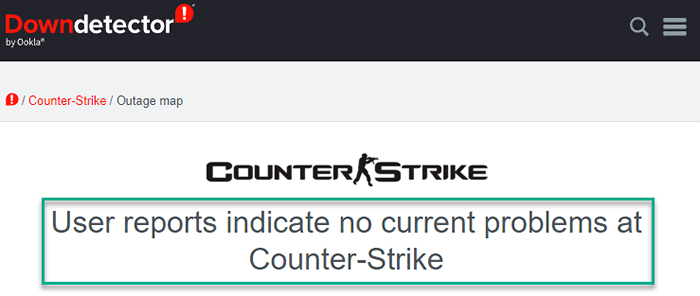
- 4997
- 1414
- Luis Baumbach
Sangat sulit untuk menemukan gamer FPS yang belum meletakkan tangan mereka di Counter-Strike: Global Offensive setidaknya sekali. Daya tarik utama CSGO adalah server khusus yang dapat Anda hubungkan dalam game. Tapi, kadang -kadang, karena beberapa alasan, Anda mungkin melihat pesan "Menghubungkan ke Jaringan CSGO" sambil menghubungkan ke server khusus tertentu. Nah, masalah ini tampaknya terjadi pada server khusus, tetapi kadang -kadang ini juga muncul di server reguler juga.
Solusi awal -
1. Hal pertama dan terpenting yang harus Anda lakukan adalah memeriksa apakah sistem Anda terhubung ke jaringan yang stabil dan berkecepatan tinggi. Meskipun CS tidak memerlukan bandwidth tinggi untuk dijalankan, memiliki koneksi bandwidth yang bagus selalu baik untuk menghubungkan ke server khusus.
Selain itu, Anda dapat membuka downdetector untuk memeriksa apakah CSGO turun atau tidak.
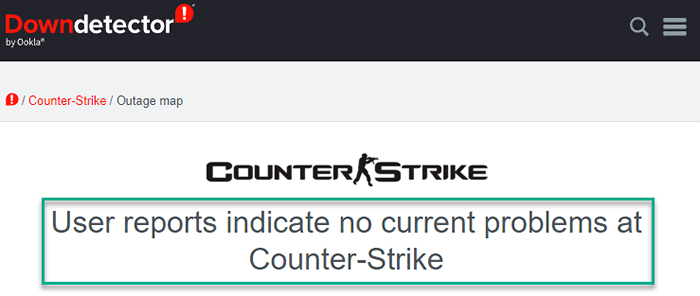
2. Terkadang server khusus ini bisa turun. Jadi, jika Anda tidak dapat terhubung ke server tertentu karena alasan ini, cobalah menghubungkan ke yang lain. Jika Anda melihat pesan kesalahan yang sama di setiap server, turun ke solusi utama.
Daftar isi
- Perbaiki 1 - Cobalah untuk mencapai server
- Perbaiki 2 - Nyalakan DEP
- Perbaiki 3 - restart router
- Perbaiki 4 - Pilih keluar dari partisipasi beta
- Perbaiki 5 - Verifikasi File Game CSGO
- Perbaiki 6 - Izinkan permainan melalui firewall
- Perbaiki 7 - Berhenti menggunakan server proxy
- Perbaiki 8 - Gunakan DNS Google
- Perbaiki 9 - Setel ulang jaringan
- Perbaiki 10 - Hapus CSGO dan instal ulang
Perbaiki 1 - Cobalah untuk mencapai server
Ada trik bagus yang bisa Anda coba untuk mencapai server.
1. Luncurkan The Counter Strike Global Offensive, jika Anda belum melakukannya.
2. Kemudian, bergabunglah dengan pencocokan (MM) dalam mode game apa pun yang Anda sukai.
3. Sekarang, cobalah mencari setelah satu menit penundaan.
4. Kemudian, cobalah untuk mencocokkan Make lagi.
Kali ini Anda akan terhubung ke server dan Anda harus kembali online.
Sekarang, batalkan cukup pencarian pencocokan dan sambungkan ke server khusus tertentu sekali lagi.
Kali ini Anda akan terhubung. Nikmati permainannya!
Perbaiki 2 - Nyalakan DEP
Pencegahan atau DEP eksekusi data adalah hal lain yang tampaknya mempengaruhi masalah ini. Menghidupkan Dep On telah memperbaiki masalah ini untuk banyak gamer CSGO.
1. Pada awalnya, ketuk kanan pada ikon Windows dan klik "Berlari“.
2. Kemudian, menulis ini di dalam kotak run dan tekan Memasuki.
sysdm.cpl
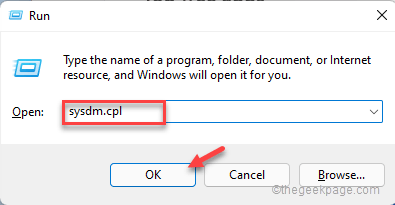
3. Silakan ke “Canggih" bagian.
4. Anda dapat menemukan tiga bagian yang berbeda. Kemudian, klik pada bagian Kinerja, dan ketuk "Pengaturan“.
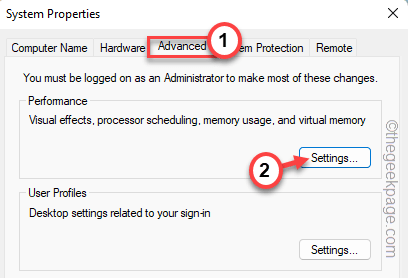
5. Di jendela Opsi Kinerja, kunjungi “Pencegahan Eksekusi Data" bagian.
6. Berikutnya, memilih The "Nyalakan DEP untuk program dan layanan Windows yang penting"Opsi untuk mengaktifkan protokol pencegahan eksekusi data.
7. Akhirnya, ketuk "OKE“Untuk menyimpan perubahan ini.
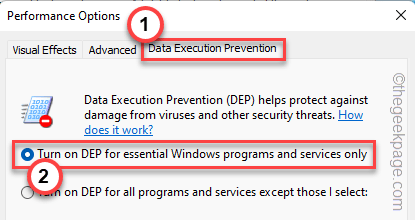
8. Setelah itu, klik "Menerapkan" Dan "OKE“.
Perubahan ini akan diterapkan pada sistem Anda.
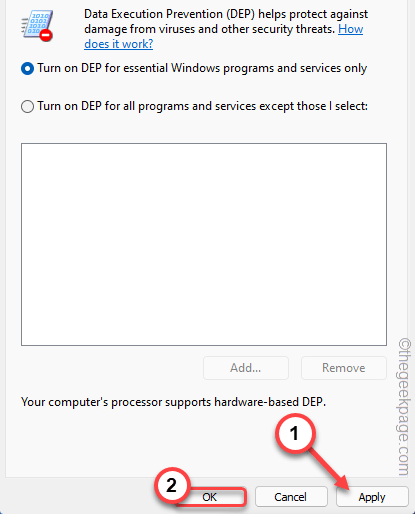
Setelah ini, luncurkan Steam dan jalankan CSGO.
Cobalah untuk terhubung ke server sekali lagi.
Perbaiki 3 - restart router
Anda dapat memulai ulang router untuk memperbaiki masalah koneksi.
1. Pada awalnya, matikan router. Lepaskan adaptor jaringan dari perangkat Anda. Jika Anda menggunakan kabel LAN, cabutnya.
2. Sekarang, tunggu 1 menit.
3. Kemudian, aktifkan router. Untuk pengguna kabel LAN, penggantian di kabel.
4. Selanjutnya, colokkan adaptor jaringan dan sambungkan kembali ke jaringan lagi.
Sekarang, luncurkan CSGO dan uji jika ini berhasil.
Perbaiki 4 - Pilih keluar dari partisipasi beta
Partisipasi beta uap juga dapat menyebabkan masalah ini.
1. Buka Aplikasi Steam.
2. Saat aplikasi Steam terbuka, ketuk menu pertama "Uap"Dan ketuk"Pengaturan“Untuk membukanya.

3. Saat pengaturan uap, ketuk "Akun"Pengaturan.
4. Di panel kanan, jika Anda melihat dengan cermat, Anda dapat melihat status 'partisipasi beta'.
5. Jika Anda melihat status 'Partisipatif', klik "MENGUBAH… ”Untuk mengubah statusnya.
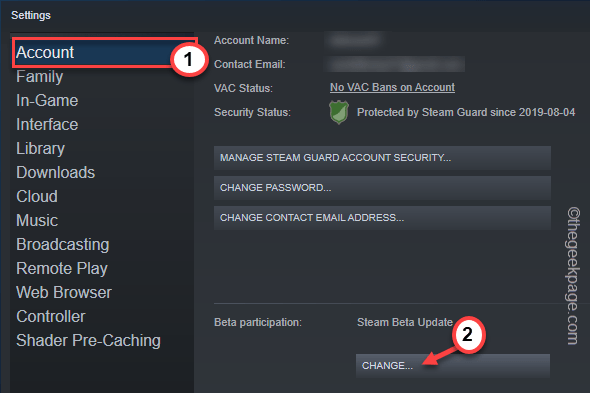
5. Sekarang, pilih “Tidak ada - memilih keluar dari semua program beta“Dari daftar drop-down untuk memilih keluar
6. Akhirnya, ketuk "OKE“.
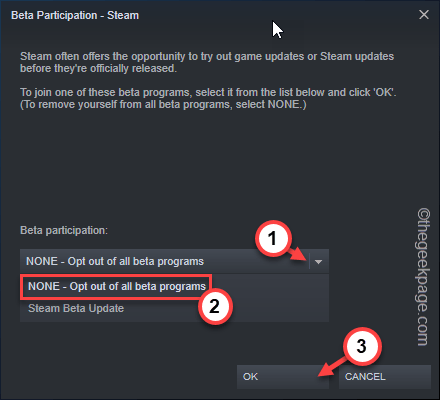
7. Perubahan yang telah Anda buat tidak akan berlaku sampai Anda memulai kembali klien Steam. Jadi, ketuk "Restart uap”Untuk memulai kembali Aplikasi Steam.
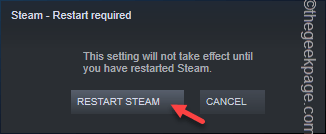
Aplikasi Steam dimulai kembali setelah ini. Kemudian, mengunduh paket untuk versi stabil Steam dan memperbarui aplikasi yang sesuai.
Setelah selesai, itu akan diluncurkan secara otomatis. Kemudian, luncurkan Counter-Strike dan cobalah untuk mencocokkan Make di server itu sekali lagi. Uji apakah ini berhasil.
Pergi untuk solusi berikutnya, jika masalahnya masih berlanjut.
Perbaiki 5 - Verifikasi File Game CSGO
Anda harus memverifikasi file CSGO di sistem Anda. Ikuti langkah ini -
1. Buka klien Steam di komputer Anda.
2. Setelah klien Steam terbuka, buka “PERPUSTAKAAN“.
3. Di sini, Anda dapat menemukan semua game yang dibeli di panel kiri. Klik kanan "Counter-Strike: Global Ofensive"Game dan klik"Properti“.
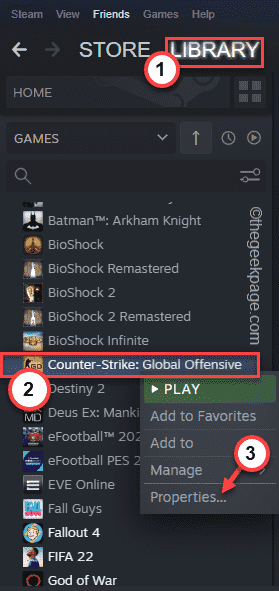
4. Datang ke halaman CSGO Properties, buka "File lokalPanel di sisi kiri.
5. Setelah itu, klik "Verifikasi integritas file game… ”Untuk memverifikasi file game.
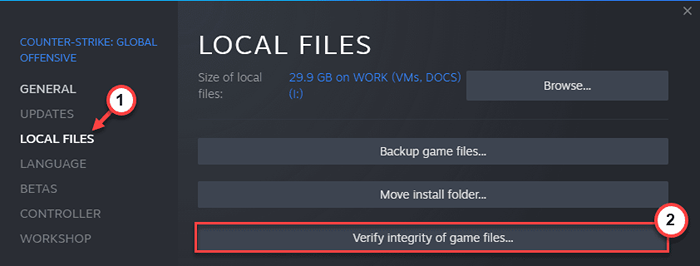
Steam sekarang memindai file game di sistem Anda dan mencari file/ folder yang rusak. Jika dapat mendeteksi masalah seperti itu, itu akan secara otomatis mengunduh dan menginstal file.
Setelah selesai, luncurkan CSGO di sistem. Uji jika ini berhasil.
Perbaiki 6 - Izinkan permainan melalui firewall
Periksa apakah CSGO diizinkan melalui firewall.
1. Anda dapat menekan Kunci Windows+R kunci sekaligus.
2. Ini harus membuka kotak run. Lalu menulis"Firewall.cpl”Dan tekan Memasuki untuk mengakses pengaturan firewall.

3. Setelah firewall bek windows terbuka, di sisi kiri, ketuk "Izinkan aplikasi atau fitur melalui Windows Defender Firewall“.
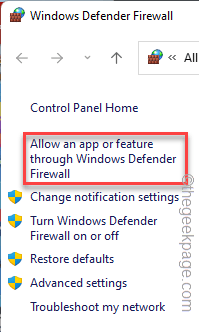
4. Lalu klik "Ubah pengaturan"Sehingga Anda dapat mengizinkan CSGO melalui firewall.
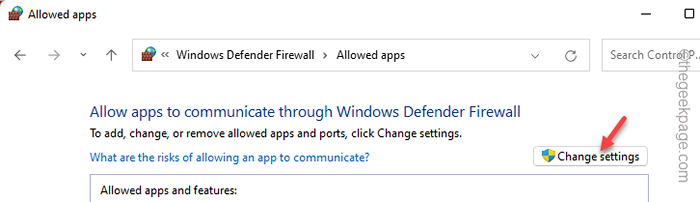
5. Sekarang, gulir ke bawah ke daftar aplikasi. Daftar ini berisi semua aplikasi yang telah Anda instal pada sistem.
6. Cari “Counter-Strike: Global OfensiveGame. Setelah Anda menemukannya, pastikan untuk memeriksa “Publik" Dan "Pribadi"Kotak*.
7. Untuk menyimpan perubahan ini, klik "OKE“.
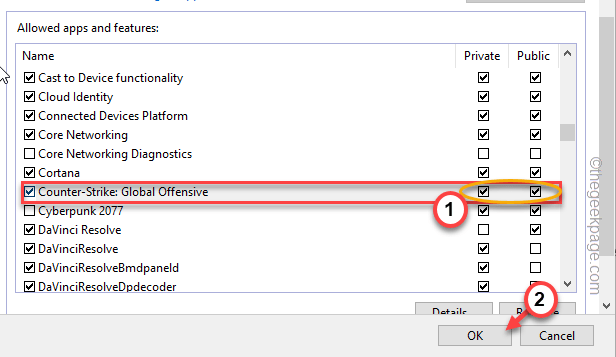
Sekarang, Anda baru saja mengizinkan CSGO untuk terhubung ke server melalui Windows Defender Firewall.
Tutup jendela panel kontrol dan luncurkan game.
*CATATAN - Mengizinkan CSGO untuk melewati firewall di jaringan publik berisiko. Jika Anda tidak ingin mengizinkan CSGO akses jaringan publik, Anda hanya dapat menghapus centang kotak 'publik' di panel kontrol.
Perbaiki 7 - Berhenti menggunakan server proxy
Banyak gamer menggunakan server proxy untuk terhubung ke server khusus. Jadi, jika Anda menggunakan server proxy, coba lepaskan/menghapus server proxy.
1. Buka jendela Pengaturan dengan mengetuk Menangkan Kunci+I kunci bersama.
2. Kemudian, klik pada “Jaringan & Internet"Pengaturan di panel tangan kiri.
3. Jadi, ketuk "Proxy”Di bagian kanan.
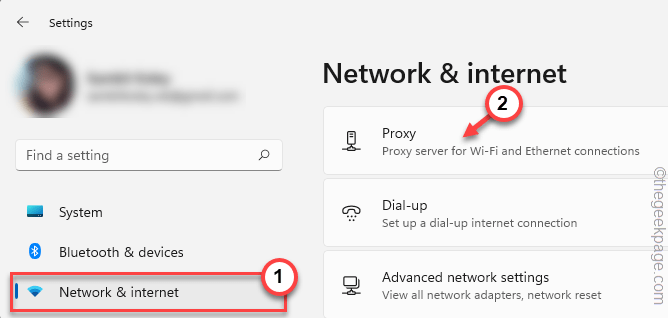
4. Di panel kanan, cari 'pengaturan proxy manual' dan klik "Mempersiapkan"Selain 'Gunakan server proxy'.
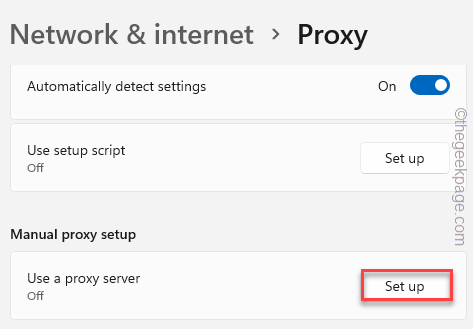
5. Di jendela Edit Proxy Server, atur "Gunakan server proxy" ke "Mati“.
6. Lalu klik "OKE”Untuk menyimpan perubahan.
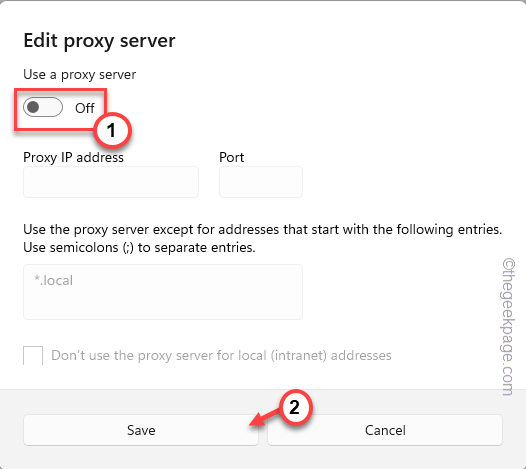
Setelah itu, tutup halaman Pengaturan. Luncurkan Counter-Strike dan coba terhubung ke server jaringan sekali lagi.
Semoga ini memecahkan.
Perbaiki 8 - Gunakan DNS Google
Mengubah pengaturan DNS dapat membantu Anda terhubung kembali ke server CSGO.
1. Buka kotak run. Anda dapat melakukannya dengan menyatukan kunci Kunci dan R.
2. Kemudian, menulis di dalam kotak kata ini di sana dan tekan Memasuki.
NCPA.cpl
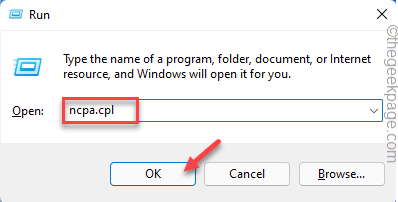
3. Ini harus membawa Anda ke jendela koneksi jaringan.
4. Di sini, Anda harus menemukan beberapa koneksi jaringan.
5. Ketika Anda telah menemukan adaptor jaringan, klik kanan koneksi jaringan yang Anda gunakan dan klik "Properti“.
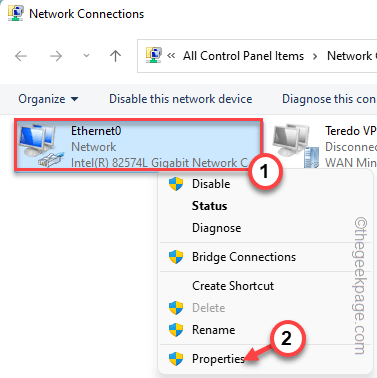
5. Saat halaman Properti Adaptor Jaringan, ketuk ganda The "Protokol Internet Versi 4 (TCP/IPv4)“Untuk membukanya.
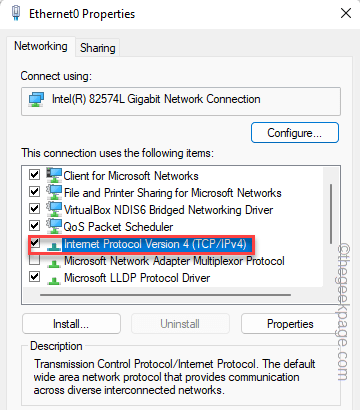
6. Jangan menyentuh pengaturan IP. Pastikan “Dapatkan alamat IP secara otomatis"Opsi dipilih.
7. Setelah ini, pilih “Gunakan alamat server DNS berikut:" pilihan.
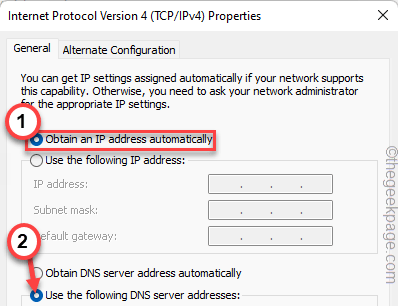
8. Anda harus mengedit dua server DNS. Jadi, masukkan data ini di tempat yang benar.
Server DNS yang disukai: 8.8.8.8 Server DNS Alternatif: 8.8.4.4
9. Lalu, ketuk "OKE”Untuk menyimpan perubahan.
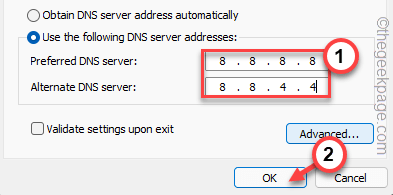
Sekarang, bahwa Anda telah mengubah pengaturan DNS, meluncurkan CSGO, dan memeriksa apakah pesan kesalahan muncul atau tidak.
Perbaiki 9 - Setel ulang jaringan
Jika tidak ada lagi yang berhasil, cobalah mengatur ulang jaringan.
1. Buka Pengaturan Windows. Anda dapat menemukannya di menu start atau di bilah tugas.
2. Setelah Anda membukanya, ketuk "Jaringan & Internet“.
3. Sekarang, jika Anda menggulir ke bawah melalui panel kanan, ketuk "Pengaturan Jaringan Lanjutan“.
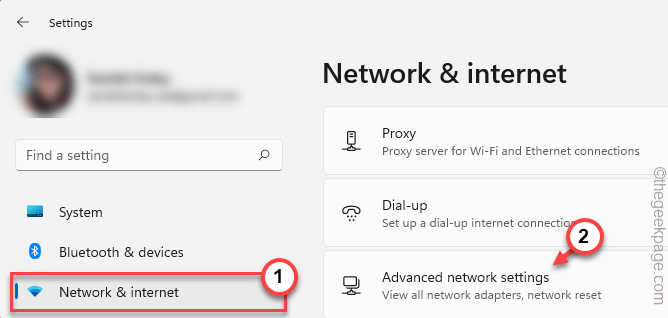
4. Di bagian yang sama, klik "Reset jaringan“.
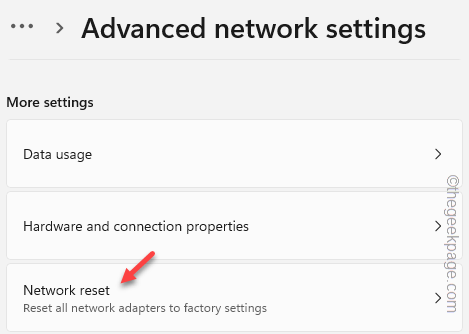
5. Di halaman reset jaringan, ketuk "Reset sekarang”Untuk mengatur ulang semua konfigurasi jaringan.
Mengatur ulang jaringan berarti menginstal ulang adaptor jaringan dan memulai kembali semua komponen.
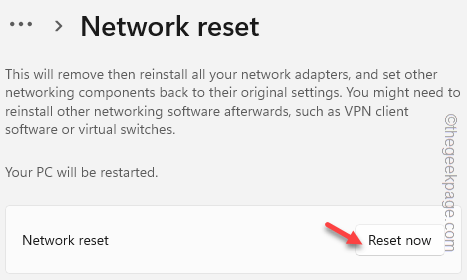
6. Sekarang, klik “Ya“Untuk mengatur ulang jaringan.
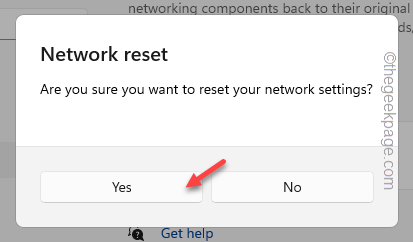
Setelah itu, tutup pengaturan.
Sekarang, Anda harus terhubung secara manual ke jaringan dan mencoba menjangkau server CSGO lagi.
Perbaiki 10 - Hapus CSGO dan instal ulang
Jika tidak ada metode lain yang berhasil, uninstall Counter-Strike: Global Offensive dan instal ulang.
1. Luncurkan Uap klien.
2. Sekarang, silakan ke “PERPUSTAKAAN" bagian.
3. Di panel tangan kiri, cari “Countre-Strike: Global OfensiveGame.
4. Kemudian, klik kanan pada permainan dan ketuk "Kelola>"Dan klik"Uninstall“.
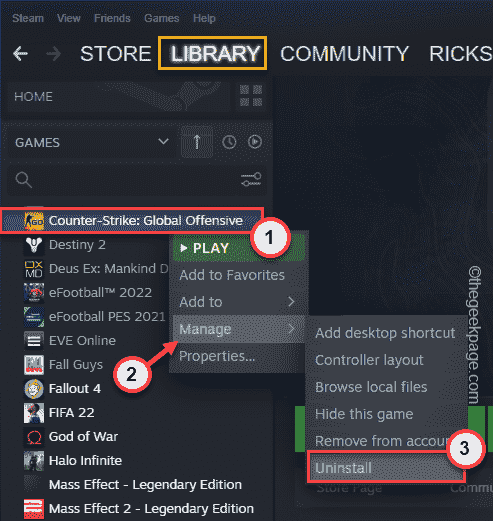
5. Saat Anda melihat pesan peringatan, klik “Uninstall“.
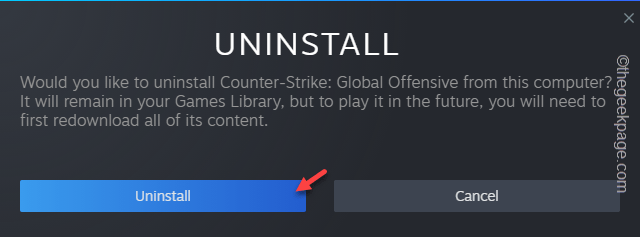
6. Setelah CSGO dihapus, Anda dapat menginstal ulang permainan dari tempat yang sama.
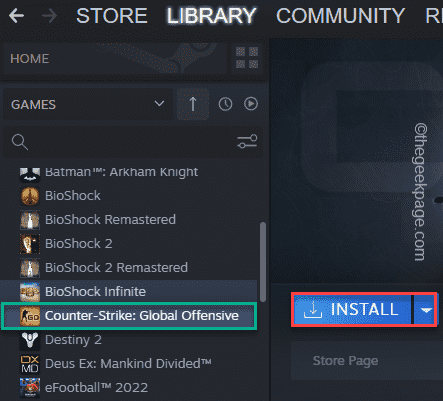
Setelah game diinstal, luncurkan dan cobalah untuk terhubung ke server utama.
Masalah Anda harus diselesaikan.
- « Cara mengaktifkan penerusan email otomatis dari Outlook ke Gmail dan sebaliknya
- Cara Memperbaiki Google Chrome telah menghentikan masalah kerja »

